Ad oggi non esistono soluzioni per rimuovere in una volta sola tutte le foto immagazzinate nel Rullino Fotografico iPhone. Le foto scattate con il vostro iPhone possono naturalmente essere rimosse con facilità e comodità. Ma quando si tratta di trasferire, scaricare e sincronizzare immagini, non si può semplicemente cliccare sull’icona del “Cestino” o sul pulsante del menu, perché tale opzione non è disponibile.

Allora perché volete eliminare le foto dal vostro iPhone? Per eliminare momenti imbarazzanti, foto censurate, raffigurazioni indesiderate, per proteggere la privacy o per liberare spazio, sono solo alcuni dei motivi per cui molte persone scelgono di cancellare definitivamente istantanee memorizzate sul proprio iPhone. L’eliminazione delle foto memorizzate nella libreria del vostro iPhone potrebbe apparire impossibile per il fatto che non esistono opzioni di “rimozione” disponibili. Tuttavia è invece possibile se seguirete questi suggerimenti e trucchi; guardate qui sotto.
1. Come rimuovere le foto dal Rullino Fotografico iPhone direttamente (metodo comune)
2. Come cancellare foto su iPhone nella Libreria con Apple iTunes (metodo iTunes)
3. Come rimuovere le foto iPhone usando un’applicazione online gratuita (metodo freeware)
4. Come cancellare foto da iPhone permanentemente (metodo shareware)
Come eliminare le foto dal Rullino Fotografico iPhone/Libreria Fotografica
Soluzione 1: Eliminare le foto dal Rullino Fotografico iPhone direttamente
Se volete rimuovere le foto solamente dal Rullino Fotografico iPhone potete seguire questi passaggi :
- Avviate l’applicazione foto toccando l’icona “Foto” nell’interfaccia principale.
- Dall’elenco Album, cliccate su “Rullino Fotografico”.
- Premete il pulsante “Modifica” o “Seleziona”.
- Selezionate le foto che si desiderate eliminare.
- Premete il pulsante “Elimina”.
- Scegliete “Elimina le foto selezionate”.
- Cliccate sull’opzione “Rimuovi dall’Album” per la conferma.
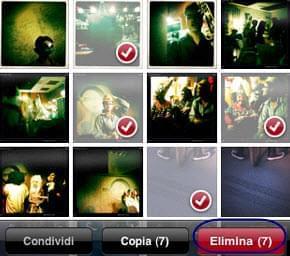
Soluzione 2: Eliminare foto da iPhone Photo Library utilizzando iTunes
Notate che se deciderete di utilizzare questo metodo, avrete bisogno di avere installata nel vostro PC l’ultima versione di iTunes. Inoltre questa tecnica permette di eliminare solo le foto o l’album precedentemente sincronizzati dal vostro computer. Per l’eliminazione diretta delle immagini memorizzate sul vostro rullino fotografico, dovete fare riferimento ad altri metodi.
- Collegate il vostro iPhone al computer tramite il cavo USB.
- Aprite iTunes e attendere che il dispositivo venga riconosciuto automaticamente.
- Cliccate sull’icona “iPhone”, situata sul pannello di sinistra.
- Selezionate l’etichetta “Foto” nella parte superiore.
- Pulite la casella di controllo per eliminare le foto da iPhone.
- Toccate il pulsante “sync/apply” per completare il processo.
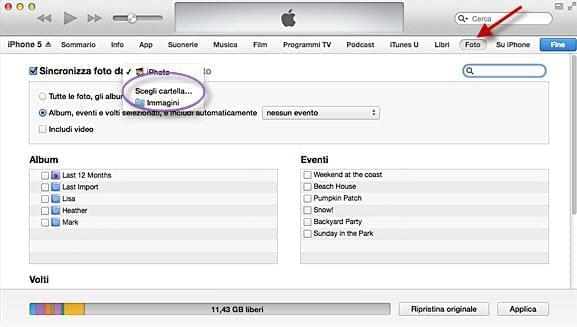
Soluzione 3: Utilizzare un programma gratuito per eliminare le foto da iPhone
Per coloro che non hanno il tempo, le conoscenze e le competenze per eliminare le foto da iPhone, è disponibile un’applicazione che fa il lavoro in maniera efficiente. Oltre ad essere gratuita al 100%, Trasferimento Gratis online iPhone non ha bisogno di essere installata in quanto si tratta di una applicazione web-based. Inoltre, non richiede commissioni e registrazioni.
- Lanciate l’applicazione e consentite la notifica pop up di java.
- Collegate il vostro iPhone utilizzando il cavo USB.
- Non appena il dispositivo è stato riconosciuto vedrete un’interfaccia, toccare “Foto” nel riquadro di sinistra.
- Colpite “Camera Roll” sopra e selezionare le foto che si desiderate eliminare.
- Cliccate sul pulsante “Cancella”.
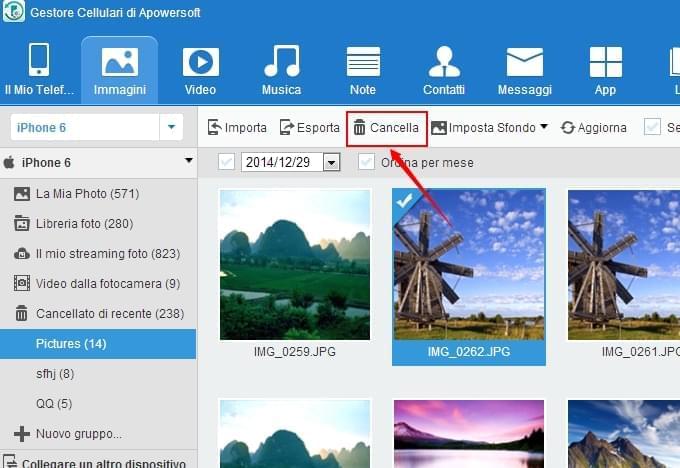
A parte la possibilità di eliminare tutte le foto da iPhone, l’applicazione online agisce inoltre come un efficiente file manager di iPhone. E’ infatti possibile utilizzarla per trasferire o gestire foto, musica, video, documenti, applicazioni, contatti, segnalibri e altro ancora tra PC e iPhone senza iTunes.
Soluzione 4: Eliminare foto da iPhone in modo permanente
Se desiderate eliminare definitivamente tutte le immagini memorizzate nel Rullino Fotografico o nella Libreria Fotografica del vostro iPhone per motivi di privacy e di sicurezza, potete utilizzare il pulitore di dati iPhone. A parte la possibilità di rimuovere le foto dal rullino fotografico, questo software può altresì cancellare file, password, contatti, applicazioni, ID utente, informazioni account, impostazioni di sistema, segnalibri, video, note, SMS e altro ancora in maniera molto semplice. Con 3 livelli di cancellazione dati e 2 modalità di cancellazione, offre un modo personalizzabile di eliminare file iPhone.
Per eliminare tutte le foto, le immagini selezionate o altri file in modo permanente dal vostro iPhone, semplicemente:
- Scaricate e installate il Pulitore Dati iPhone sul vostro PC.
- Collegate il vostro iPhone al PC tramite cavo USB.
- Dopo il riconoscimento automatico del dispositivo, scegliete “Elimina file cancellati” dall’interfaccia principale.

- Scegliete il livello di sicurezza che desiderate.
Nota: Con il Pulitore Dati iPhone, ci sono tre livelli cancellazione disponibile. Il primo è “Basso” se desiderate cancellare i dati i maniera facile e veloce, “Medio”, se desiderate sovrascrivere file cancellati ed esistenti, poi “Alto” per la rimuovere dati privati come documenti bancari, password di account ID e altri. Inoltre, questo software supporta tutti i dispositivi iOS da iPad iPod Touch.
- Premete il pulsante “Avvio” per avviare il processo di pulitura.
- Premete “Fatto” al completamento.
Come avete potuto vedere, cancellare tutte le foto dalla Libreria di iPhone o dal Rullino Fotografico è possibile, con l’aiuto dei consigli e dei suggerimenti di cui sopra. A seconda delle vostre esigenze potete utilizzare il metodo iTunes o una app gratuita che non richiede installazione, come Apowersoft Trasferimento Gratis online iPhone. Tuttavia, se darete il vostro iPhone ad un amico o un parente come regalo, per renderlo nuove di fabbrica si consiglia di utilizzare il Pulitore Dati iPhone, che è un software professionale per la pulitura dati iOS.


Lascia un commento